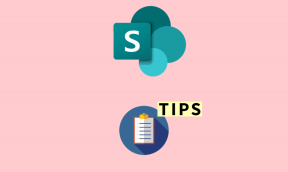Paaiškinkite darbaknygės apsaugos tipus programoje Excel – TechCult
Įvairios / / April 20, 2023
Tarkime, kad dirbote visą mėnesį, kurdami išsamią skaičiuoklę Microsoft Excel. Pasidalijate ja su kolegomis ir tada suprantate, kad kai kurie duomenys buvo pašalinti be jūsų žinios. Siekdami užtikrinti, kad tai netaptų jūsų apgailėtina realybe, aptarsime, kaip galite apsaugoti darbaknygę programoje „Excel“, ir paaiškinsime ten esančius darbaknygės apsaugos tipus.
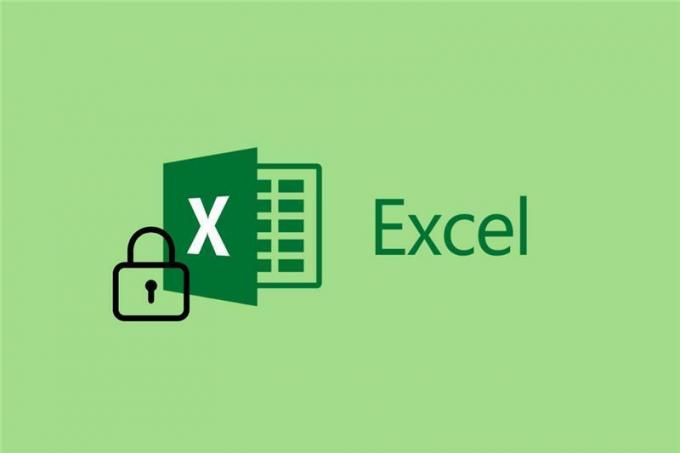
Turinys
Paaiškinkite darbaknygės apsaugos tipus programoje „Excel“.
Siekiant užtikrinti, kad toks svarbus failas kaip darbaknygė programoje „Excel“ neprarastų duomenų, būtina jį apsaugoti, kad kiti jį nežiūrėtų. „Excel“ turi skirtingus apsaugos tipus. Aptarkime juos išsamiai.
Ar galite apsaugoti darbaknygę programoje „Excel“?
Taip, galite apsaugoti darbaknygę programoje „Excel“. To paties žingsniai aprašyti vėliau šiame straipsnyje.
Ar galite apsaugoti darbaknygę nuo peržiūros „Excel“?
Taip, galite apsaugoti darbaknygę nuo peržiūros programoje „Excel“.
Kodėl jums reikia darbaknygės apsaugos programoje „Excel“?
Kartais jums reikia bendrinti darbaknygę programoje „Excel“ su bendraamžiais ar jaunesniaisiais, kad galėtumėte greitai peržiūrėti duomenis. Tokiu atveju nenorite be jūsų sutikimo darbaknygės papildyti, trinti, pervardyti, perkelti ar slėpti. Štai kodėl jums reikia darbaknygės apsaugos programoje „Excel“. Tai padės apsaugoti savo duomenis nuo pakeitimų be jūsų žinios.
Taip pat Skaitykite: 3 būdai, kaip apsaugoti „Excel“ failą slaptažodžiu
Kiek yra darbaknygės apsaugos tipų?
Darbaknygę galite apsaugoti trimis skirtingais lygiais: darbaknygės lygiu, darbalapio lygiu ir failo lygiu.
1. Darbaknygės lygis
Apsaugos sluoksnio pridėjimas darbaknygės lygiu užtikrina, kad darbaknygės struktūra nebus tokia supainioti ir nėra numatyto ar netyčinio lapų pridėjimo, ištrynimo, slėpimo ar pervadinimo knyga. Taip pat užtikrinama, kad darbalapio dydis ir padėtis nepasikeistų. Taip galite užtikrinti, kad jei vartotojui bus suteikta prieiga, jis galėtų keisti tik nurodytą lapą, o ne kitus knygos lapus.
2. Darbalapio lygis
Taip vartotojas gali užkirsti kelią bet kokiems darbalapio pakeitimams. Be to, vartotojai gali tiksliai kontroliuoti, kaip kas nors gali dirbti lape, ir nurodyti atskirus elementus, kuriuos galima keisti. Be to, taip pat galite apsaugoti langelius, formules, diapazonus ir formos valdiklius.
3. Failo lygis
Vartotojas gali slaptažodžiu apsaugoti Excel failą. Slaptažodį galima nustatyti taip, kad failas būtų apsaugotas nuo atidarymo arba pakeitimo. Tai reiškia, kad galite nustatyti slaptažodį, kad užrakintumėte failą, kad niekas negalėtų jo atidaryti, arba galite nustatyti du slaptažodžius: vieną atidaryti failą tik skaitymo režimu, o kitą - su prieiga, kad galėtumėte keisti failą. Tokiu būdu skirtingiems komandos nariams gali būti suteikta tinkama prieiga.
Yra įvairių būdų, kaip apsaugoti darbaknygę programoje „Excel“, pavyzdžiui:
- Užšifruoti darbaknygę slaptažodžiu– Tai geriausias darbaknygės apsaugos tipas programoje „Excel“. Kai kas nors bandys atidaryti konkretų apsaugotą dokumentą, „Excel“ to užkirs kelią, pirmiausia paprašydama slaptažodžio.
- Padaryti darbaknygę tik skaitymui – Su šia Excel apsauga vartotojas vis tiek gali įjungti redagavimą. Tačiau ši apsauga bus kaip pasiūlymas būti atsargesniems ir apgalvotiems redaguojant failą. Nepaisant to, nėra jokios apsaugos.
- Apsaugokite darbaknygės struktūrą- Tai neleidžia vartotojams perkelti, keisti jų dydžio, paslėpti ar neslėpti langų. Jei neįtrauksite slaptažodžio slaptažodžio laukelyje, bet kas gali atlikti pakeitimus neapsaugotoje darbaknygėje.
Rekomenduojamas:
- Kaip pašalinti „Snapchat“ filtrus iš išsaugotos nuotraukos
- Kaip užrakinti arba atrakinti langelius programoje „Excel“?
- Kaip redaguoti pavadintus diapazonus programoje „Excel“.
Nei jūs, nei mes nenorime, kad būtų pažeistas jūsų duomenų vientisumas ir konfidencialumas. Taigi, tiek vartotojams, tiek organizacijoms labai svarbu užtikrinti, kad jų „Excel“ darbaknygės ir darbalapiai būtų apsaugoti. Tikimės, kad su mūsų vadovu paaiškinkite darbaknygės apsaugos tipus programoje „Excel“., galėsite pasirinkti sau tinkamą apsaugą. Ačiū, kad skaitėte. Jei turite daugiau klausimų, praneškite mums komentaruose.
Henris yra patyręs technologijų rašytojas, kurio aistra sudėtingas technologijų temas padaryti prieinamas kasdieniams skaitytojams. Turėdamas daugiau nei dešimtmetį patirties technologijų pramonėje, Chrisas tapo patikimu informacijos šaltiniu savo skaitytojams.